 打印本文
打印本文  关闭窗口
关闭窗口 在桌面上单击鼠标右键,从快捷菜单中选择“属性”,弹出“显示对话框”,选择“桌面”选项卡,单击“自定义桌面”按钮,打开“桌面项目”对话框,选择“Web”选项卡,(如图1)所示。

图1 “web”选项卡
单击“新建”按钮,弹出“新建桌面项目”对话框,(如图2)所示,在“位置”栏中输入要在桌面上显示的网站的网址。
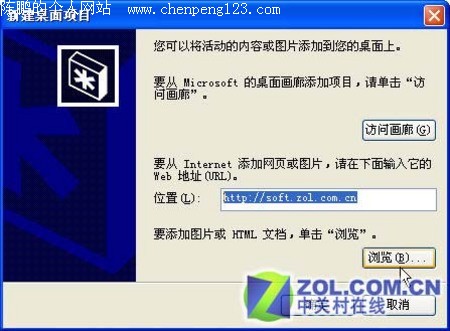
图2 “新建桌面项目”对话框
单击“确定”按钮,会弹出一个提示框,单击“确定”按钮即可,回到“桌面项目”对话框,这个新添加的网址会出现在列表中,(如图3)所示。选中它,单击“属性”按钮,出现关于这个网址的属性对话框,选择“计划”选项卡,(如图4)所示。

图3 添加的网址

图4 “计划”选项卡
单击“使用下面的计划”单选钮,然后单击“添加”按钮,在弹出的“新计划”对话框中可以设置网页更新的时间,设置(如图5)所示。设置好后,连续单击“确定”按钮,返回到桌面上。桌面上会出现这个网站的小窗口,拖动小窗口的边框可以将窗口变大,效果(如图6)所示。好了,现在只要切换到桌面上就可以浏览这个网站了,而且它还可以自动更新。

图5 “新计划”对话框
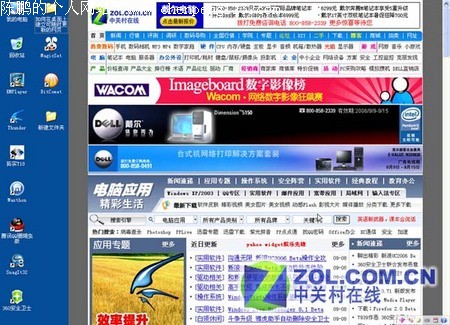
图6 桌面上的网页
看到这里,有些朋友可能就会想到,能不能将桌面直接设置为IE浏览器的主页,这样只要切换到桌面,就不仅只是看到你每天工作所需访问的网站,而且是单击相应网站的链接就可以直接访问该网站了。这当然是件很方便的事了,只有想不到,没有做不到。
在将桌面设置为IE浏览器的主页之前,先需要准备好一个列有网站链接的网页文件,(如图7)所示。然后的操作就简单了:在桌面上,单击鼠标右键,从快捷菜单中选择“属性”命令,弹出“显示属性”对话框,选择“桌面”选项卡,(如图8)所示。
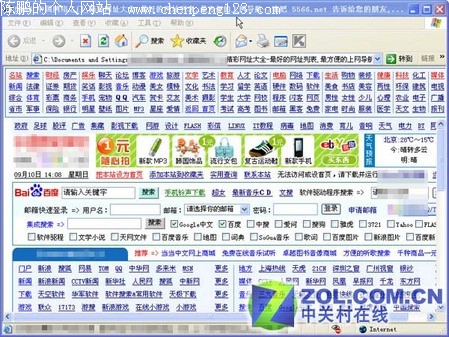
图7 要作为桌面的网页

图8 “桌面”选项卡
单击“桌面”选项卡中的“浏览”按钮,从弹出的“打开”对话框中选择做好的网页文件,单击“打开”按钮。在上部的预览栏中就可以看到这个网页,(如图9)所示。单击“好”按钮。这个网页现在就变为桌面了。

图9 选择网页作为桌面
 打印本文
打印本文  关闭窗口
关闭窗口